如何把u盘显示在桌面 u盘插入电脑后怎样才能直接显示在桌面上
当我们将U盘插入电脑后,通常会在文件资源管理器中找到它,但有时候我们想要直接在桌面上看到U盘的图标,这样可以更方便地进行操作。如何才能让U盘显示在桌面上呢?接下来我们将介绍几种简单的方法来实现这一目标。
步骤如下:
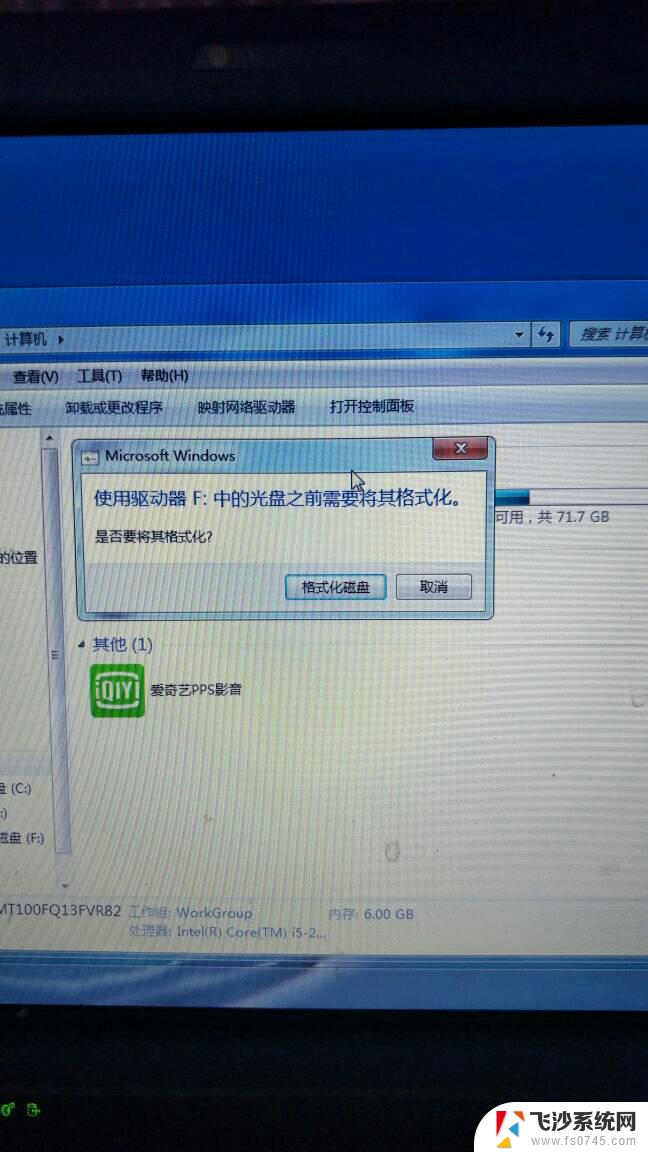
1. 1、由于是个人电脑,最简单的方法就是:把u盘插上-右击u盘盘符-创建快捷方式-是否创建到桌面,点是就好。这种方法在你拔了u盘之后,桌面上的图标就是一个空的,进不去的,只有等你插入u盘后才能进去。
2. 2、在任务栏点击右键,选择属性。在打开的任务栏选项卡下面有个“通知区域“,点击“自定义”,然后找到你那个u盘选择显示,此方法也仅适用于个人电脑上。
3. 3、最后这种方法是使用第三方工具,如今很多杀毒软件都具有这样的功能。这里拿360安全卫士为例:打开360-选择软件窗口右边的木马防火墙选项-打开木马防火墙窗口-单击窗口顶部的设置选项-选择u盘安全防护-勾选生成桌面u盘快捷方式前面的小勾。这种方法相比上面方法有另外一大好处,就是每次插入u盘之后桌面上都会出现一个u盘图标。而你拔出之后桌面图标就会自动删除,并且对任意u盘都适用。
4.以上就是u盘直接显示在桌面的方法,操作是不是很简单,如果你想让u盘显示在桌面上,那就赶紧按照上面步骤进行尝试操作。
以上就是如何在桌面上显示U盘的全部内容,如果有不清楚的用户,可以参考以上小编的步骤进行操作,希望对大家有所帮助。
- 上一篇: 电脑滚动截图怎么截 电脑滚动截屏方法
- 下一篇: 苹果手机怎么选择输入法 iphone输入法设置教程
如何把u盘显示在桌面 u盘插入电脑后怎样才能直接显示在桌面上相关教程
-
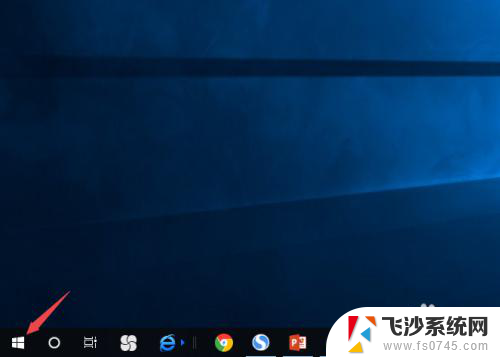 u盘插上去我的电脑不显示什么原因 怎样解决U盘插入电脑后不显示在我的电脑问题
u盘插上去我的电脑不显示什么原因 怎样解决U盘插入电脑后不显示在我的电脑问题2024-06-14
-
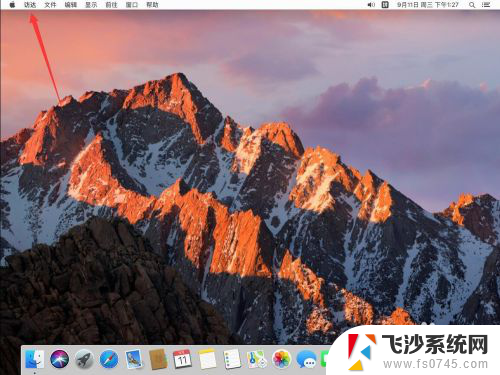 u盘插到苹果电脑上不显示怎么回事 苹果Mac系统插上u盘移动硬盘桌面不显示怎么办
u盘插到苹果电脑上不显示怎么回事 苹果Mac系统插上u盘移动硬盘桌面不显示怎么办2023-12-28
-
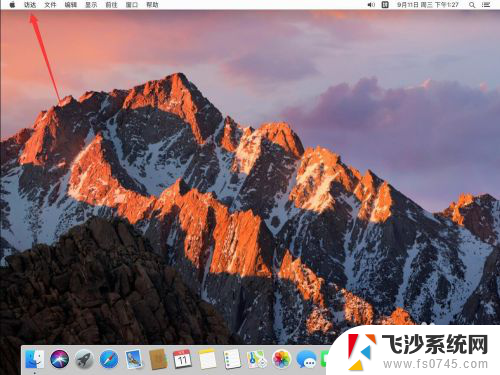 苹果电脑u盘不显示怎么办 苹果Mac系统插入u盘后桌面不显示怎么办
苹果电脑u盘不显示怎么办 苹果Mac系统插入u盘后桌面不显示怎么办2024-03-22
-
 我的电脑u盘插上之后怎么没有显示 电脑插入U盘不显示怎么解决
我的电脑u盘插上之后怎么没有显示 电脑插入U盘不显示怎么解决2024-03-31
- 插入u盘显示无法访问 U盘插入后拒绝访问怎么解决
- 我的电脑显示不出u盘 U盘插入电脑后无法在我的电脑中显示
- 插上优盘我的电脑不显示 U盘插入电脑显示不出来
- u盘为什么不显示 u盘在自己的电脑上怎么显示
- 电脑u盘插上不显示怎么办 u盘无法显示在我的电脑上是什么问题
- 电脑插上u盘有提示音却显示不出来 U盘插入电脑有声音但没有显示图标
- 电脑如何硬盘分区合并 电脑硬盘分区合并注意事项
- 连接网络但是无法上网咋回事 电脑显示网络连接成功但无法上网
- 苹果笔记本装windows后如何切换 苹果笔记本装了双系统怎么切换到Windows
- 电脑输入法找不到 电脑输入法图标不见了如何处理
- 怎么卸载不用的软件 电脑上多余软件的删除方法
- 微信语音没声音麦克风也打开了 微信语音播放没有声音怎么办
电脑教程推荐
- 1 如何屏蔽edge浏览器 Windows 10 如何禁用Microsoft Edge
- 2 如何调整微信声音大小 怎样调节微信提示音大小
- 3 怎样让笔记本风扇声音变小 如何减少笔记本风扇的噪音
- 4 word中的箭头符号怎么打 在Word中怎么输入箭头图标
- 5 笔记本电脑调节亮度不起作用了怎么回事? 笔记本电脑键盘亮度调节键失灵
- 6 笔记本关掉触摸板快捷键 笔记本触摸板关闭方法
- 7 word文档选项打勾方框怎么添加 Word中怎样插入一个可勾选的方框
- 8 宽带已经连接上但是无法上网 电脑显示网络连接成功但无法上网怎么解决
- 9 iphone怎么用数据线传输文件到电脑 iPhone 数据线 如何传输文件
- 10 电脑蓝屏0*000000f4 电脑蓝屏代码0X000000f4解决方法